HDD増設:新しく買ったHDDをWindowsに認識・フォーマットする方法
2015.01.17:ページ内容を刷新。Windows 7/8/8.1 や GTPディスクに対応させました。
(XP の頃の情報はこちら)
新規に購入したHDDを、Windowsに認識させる手順の紹介です。
後から購入・追加したHDD(ハードディスク)は、内蔵・外付けに限らず、最初に接続した段階ではWindowsは認識してくれません。(フォーマット済みHDDを除く)
以下の手順でPCに認識させる必要があります。
HDDの購入・接続
PCへの物理的なHDD接続方法は、ここでは割愛します。
PCケースを空け、ケーブルをしっかり繋ぎ、HDD自体もPCケースにしっかり固定する。
私的覚書き:
- 最近主流のSATAではマスター・スレーブの概念は無い。
そんな所で毎回モタモタしない事 - SATAには規格が数種類あるので、念のため購入前に自分のPCのチップセットや環境を確認。参考リンク≫シリアルATA Wikipedia
- 古いATA接続のHDDを(外付けUSBなどで)再利用する場合は、マスター・スレーブをキチンと確認すること。
HDD接続後、認識させる手順
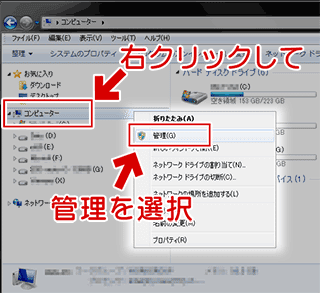
▲クリックで拡大
まずは「コンピュータ」などから「管理」を選択し、「コンピューターの管理」を起動させます。
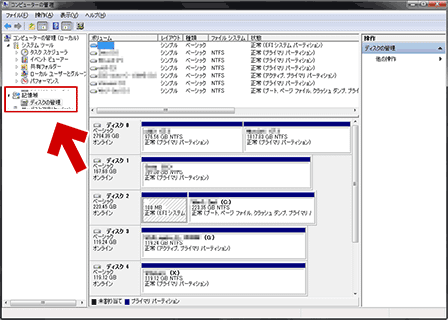
▲クリックで拡大
▲「ディスクの管理」をクリックすると、接続されているHDD他記録機器一覧が表示されます。
新規に接続したHDDは、「不明」または「未割り当て」という状態です。
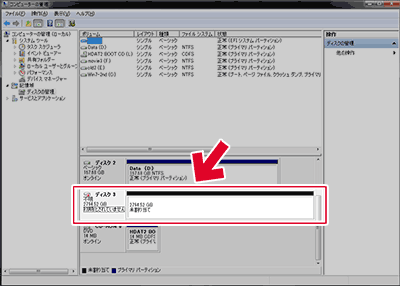
▲クリックで拡大
まずはWindowsがHDDを認識できるようにしてやります。

▲「不明」のディスク上で右クリックし、「ディスクの初期化」を選択します。
次に、以下のような画面が出ます。

古いPCと互換性を保ちたい場合は「MBR」を、2.2TB以上のHDDや、UEFIシステムでPCを利用している場合は「GPT」を利用するのがお勧めです。
「OK」をクリックするとディスクの初期化が実行されます。
HDDは、まだ読み書きこそ出来ませんが、Windowsから認識できる状態になりました。
次にパーティションの作成に移ります。
ボリューム/パーティションの作成。
「パーティション」とは、そのまま日本語に訳せば「区切り」です。
ひとつのHDDに区切りを入れる事で、複数のドライブとして利用することが出来ます。

▲このように、一つのHDDに複数のドライブを割り当てることも可能です。

先ほどの画面で、ディスクの状態が「不明」から「ベーシック」になっているのが確認できたら、右クリックで「新しいボリューム」を選択。
余談
XPまでは「パーティションを作成」という表現になっていましたが、Vista以降は、「ボリューム」という表現になっています。
「パーティション」と「ボリューム」の違いについては、こちら または こちらを参照 (外部サイト)

▲「ボリュームウィザード」が立ち上がります。「次へ」をクリック

▲次にボリュームのサイズを指定します。
上記では最大サイズを指定していますが、複数のシンプルボリュームに区切りたい場合は、任意の数値を入力します。残りの領域は、後で新たに「ボリューム」を作成します。

▲ドライブ指定します。
重複しないようにドライブを指定してやればOKです。
「次へ」をクリックします。
HDDのフォーマット
青文字の見出しで区切りを入れましたが、HDD認識作業は一連の流れで続いています。

▲ここでいよいよHDDのフォーマット画面になります。
- Windows Vista/7/8/8.1を使用している場合は、ファイルシステムはNTFSにしておきましょう。
- アロケーションユニットは既定値でOKです。
最近のPCやHDDは、ここの数値をカスタマイズしてもパフォーマンスアップする事はまずありません。 - ボリュームラベルは自分の好みの名前(短めの半角英数字)で。
- 一番最初のフォーマットは「クイックフォーマット」にチェックはいれず、しっかりフォーマットしておきましょう。
(3TB HDDの場合で、完全フォーマットは5~8時間かかります) - 「ファイルとフォルダの圧縮を有効にする」はお好みで。
私はチェックを外す派です。

▲すべての設定が終了し、最後の確認画面になりました。
ここで「完了」ボタンを押すと、フォーマットが始まります。

▲新しく買ったHDDのフォーマットが始まりました。
1TBのHDDを完全フォーマットで、2時間20分かかりました。
その間は極力PCに触らず、別の事をして待ちましょう。
以上で新規にHDDを購入した時のHDD認識作業は終わりです。
コメント・トラックバックページ C[0] T[0]
誤字脱字を発見した場合、お気軽にご報告下さい。お礼にMonacoin差し上げます(Monacoinアドレスが必要です。詳細ページ)
このブログを応援する・このブログに寄付する
関連記事(ぜんぶ見る>> HDD・SSD購入・ベンチ)
HDD増設:新しく買ったHDDをWindowsに認識・フォーマットする方法
Windowsの時計がずれる / 自動で正確に合わせる小技 (Windows 7/8.1編)
icoファイルの容量を減らすコツ、4bitカラーの画像を作成するコツ
Firefoxの表示がおかしくなった・不具合が起きた時の対処法
PCを起動する度にCHKDSKコマンドが起動してしまう場合の対処法2
DVD・BDドライブが二重に認識される症状